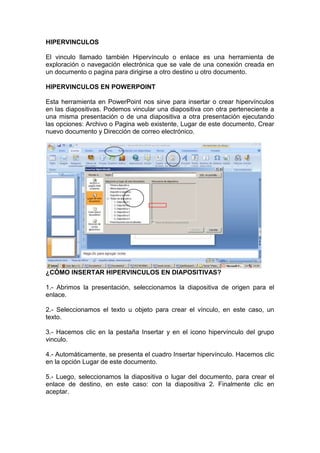
Crear e insertar hipervínculos en PowerPoint
- 1. HIPERVINCULOS El vinculo llamado también Hipervínculo o enlace es una herramienta de exploración o navegación electrónica que se vale de una conexión creada en un documento o pagina para dirigirse a otro destino u otro documento. HIPERVINCULOS EN POWERPOINT Esta herramienta en PowerPoint nos sirve para insertar o crear hipervínculos en las diapositivas. Podemos vincular una diapositiva con otra perteneciente a una misma presentación o de una diapositiva a otra presentación ejecutando las opciones: Archivo o Pagina web existente, Lugar de este documento, Crear nuevo documento y Dirección de correo electrónico. ¿CÓMO INSERTAR HIPERVINCULOS EN DIAPOSITIVAS? 1.- Abrimos la presentación, seleccionamos la diapositiva de origen para el enlace. 2.- Seleccionamos el texto u objeto para crear el vínculo, en este caso, un texto. 3.- Hacemos clic en la pestaña Insertar y en el icono hipervínculo del grupo vinculo. 4.- Automáticamente, se presenta el cuadro Insertar hipervínculo. Hacemos clic en la opción Lugar de este documento. 5.- Luego, seleccionamos la diapositiva o lugar del documento, para crear el enlace de destino, en este caso: con la diapositiva 2. Finalmente clic en aceptar.
- 2. CARACTERISTICAS DE LOS HIPERVINCULOS 1.- Se lo reconoce por su cambio de color y subrayado. 2.- El cursor toma forma de mano. 3.- Cuenta con dos extremos denominaos anclas de Origen y de Destino. 4.- Los hipervínculos pueden ser creados por medio de Textos, imágenes, elementos multimedia, entre otros. ¿CÓMO MODIFICAR UN HIPERVINCULO? 1.- Abrimos la diapositiva y clic derecho sobre el hipervínculo que deseamos modificar, luego clic en la opción Modificar hipervínculo, o también clic en el icono hipervínculo. 2.- Automáticamente se presenta el cuadro Modificar hipervínculo. Muestra, en vista previa la diapositiva actual con su respectivo vinculo. 3.- Luego clic en la nueva diapositiva a vincular en este caso la diapositiva numero 3, Finalmente clic en Aceptar. ¿CÓMO QUITAR UN HIPERVINCULO? 1.- Abrimos la diapositiva y hacemos clic derecho sobre el hipervínculo que deseamos Quitar. Luego clic en la opción Quitar hipervínculo.
- 3. Observa que al Quitar el hipervínculo el texto vuelve a su color de origen. También podemos Quitar un hipervínculo por medio del icono Hipervínculo y clic en el botón Quitar vinculo del cuadro Modificar.